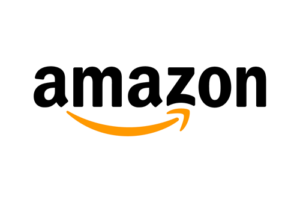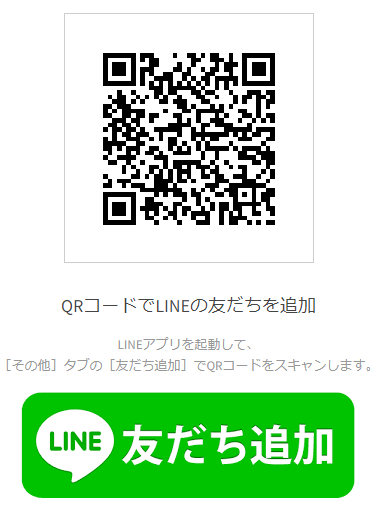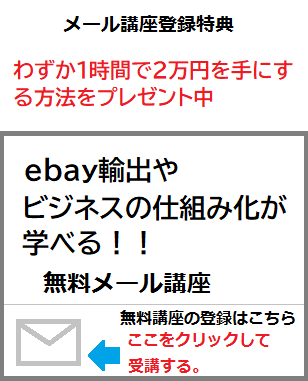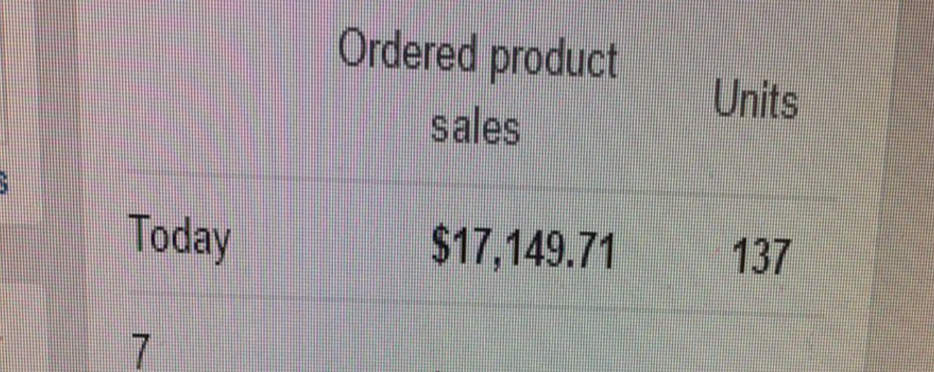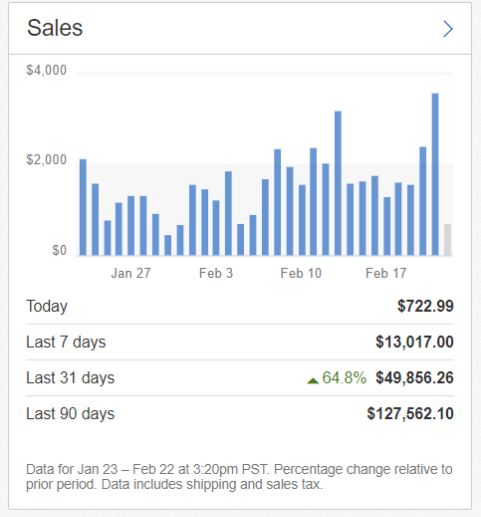ebay輸出で大事な機能のうちの1つ、アウト・オブ・ストック機能(out-of-stock option)は使っていますか?

なぜなら、この設定をすることでSold表示を積み上げることができるのです!
すると結果的にSEOに強くなって、ebay内のキーワード検索で上位に表示されるようになります。
アウト・オブ・ストック機能の設定はとても簡単で、サクッと1分でできます。
画像を使って詳しく紹介していきます!
この記事を読めばあなたもSoldを積むことができ、ebayでメリットを得られるようになります!
目次
ebay輸出で「Sold表示を積む」とは?
「Sold表示」とは、商品ページに表示される過去の売り上げ個数をいいます。
↓下画像のように表示されます。

この商品ページのように「商品のSold数を多く表示させること」をSold表示を積むといいます。
ebay輸出でSold表示を積むメリット
Sold表示を積むメリットは2つあります。
- 検索結果で上位に表示されやすくなる
- 安心と信頼を得られてライバルと差別化できる
商品検索で上位に表示されやすくなる
検索上位になるのはebay輸出ビジネスではもっとも大切なことです。
Sold表示の数字が多くなると、ebayの検索エンジンシステム(ベストマッチ)によってバイヤーが商品検索したときに上位に表示されやすくなります。
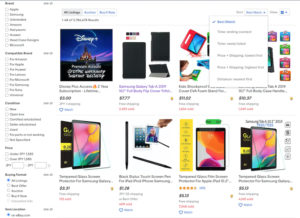

安心と信頼を得られてライバルと差別化できる
上の画像のように、Sold表示は検索一覧ページにも表示されます。

それに、同じ製品ならほんの少し値段が高くても、安心できるからという理由でSold数が多いストアで購入を決めるバイヤーもいます。

他には、ebayでバイヤーの購入率を高める方法にトップ・レーテッド・セラー(TRS)になる方法があります。
合わせてこちらもお読みください!
ebay輸出でSold表示を積む方法 アウト・オブ・ストックの設定方法
Sold表示を積むに「アウト・オブ・ストック(out-of-stock)」を設定しなければなりません!
この設定をしなければSoldを積むことができません。
なぜなら、ebayは在庫切れになった時点でその商品は販売終了してしまうからです。
また、同じ商品を再度出品するときは新たな商品ID、つまり別のURLになってしまいます。
なので、例え過去に10個売れた商品だとしてもSold表示は0になってしまいます。
アウト・オブ・ストックを設定すると、在庫切れになったとき商品IDを維持したまま自動的に検索から表示されなくなります。
そして在庫が回復したら、編集ページから個数を変更してまた出品します。
こうすることでSold表示が0になることなく、Sold数を積み上げていくことが可能になります。

①Home画面の左上にある「Hi!〇〇」にカーソルを合わせて Account settingsをクリック
またはこのボタンをクリック↓↓↓↓

②My eBay画面の「Selling preferences」に進む
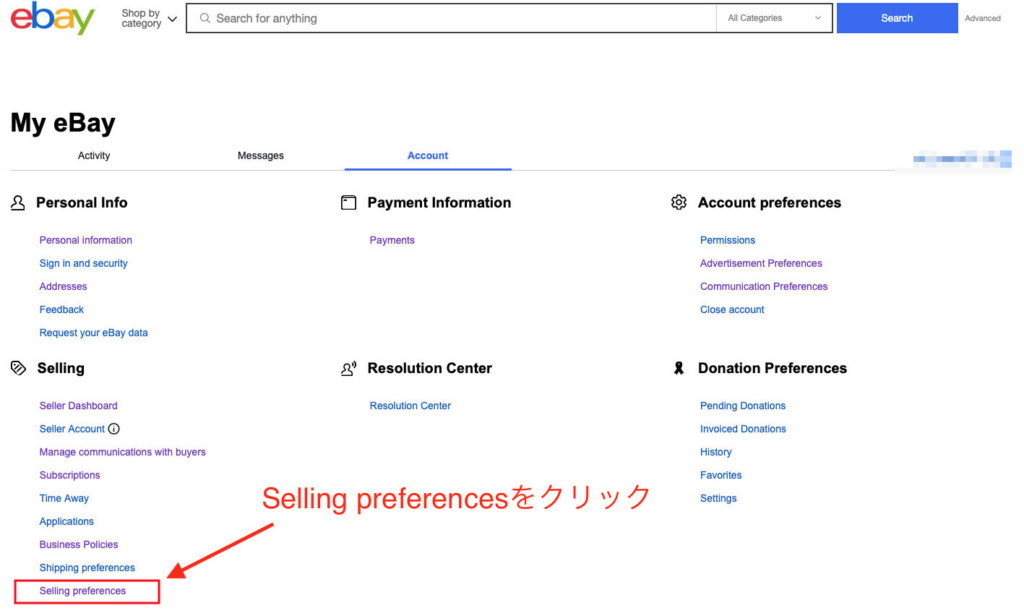
③「Multi-quantity listings」内の”Listings stay active when you’re out of stock”をONにして完了
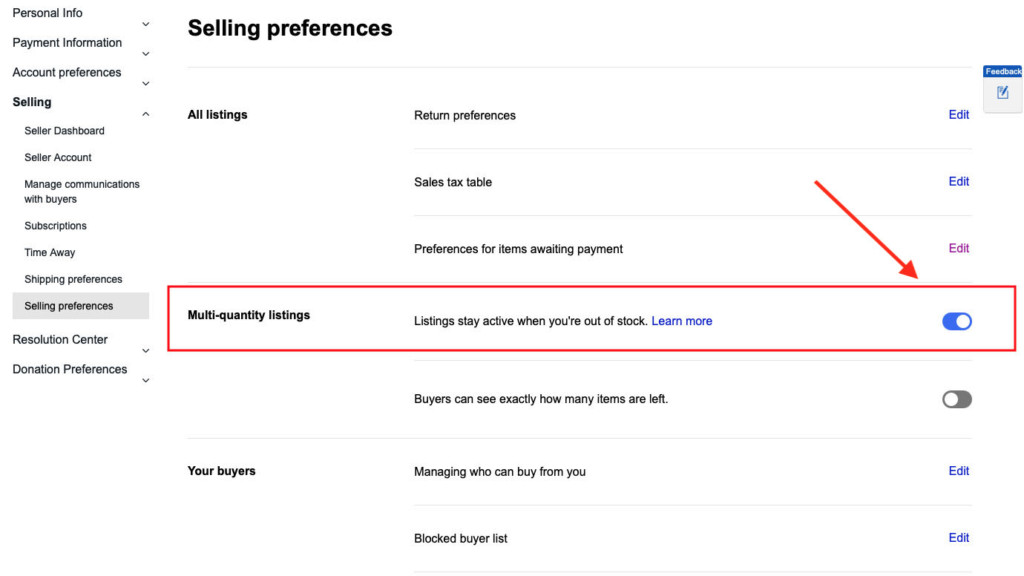
- 出品中の商品および今後出品するすべての商品が対象になります。
- 在庫がゼロになってもActive(出品)として継続できます。ただし検索結果に表示されなくなります。
- 数量を追加すると、検索結果に再び表示されます。
出品商品の数量を追加する方法
在庫の補充ができたら数量を編集して、また商品を検索で表示できるようにしましょう。
①My eBay > Sellingからセラーハブ画面内の Listings に進みます。
またはこのボタンをクリック↓↓↓↓
②商品一覧からAvailable quantity項目の鉛筆マークにカーソルを合わせる
数量を入力して「Submit」をクリックすれば完了です。
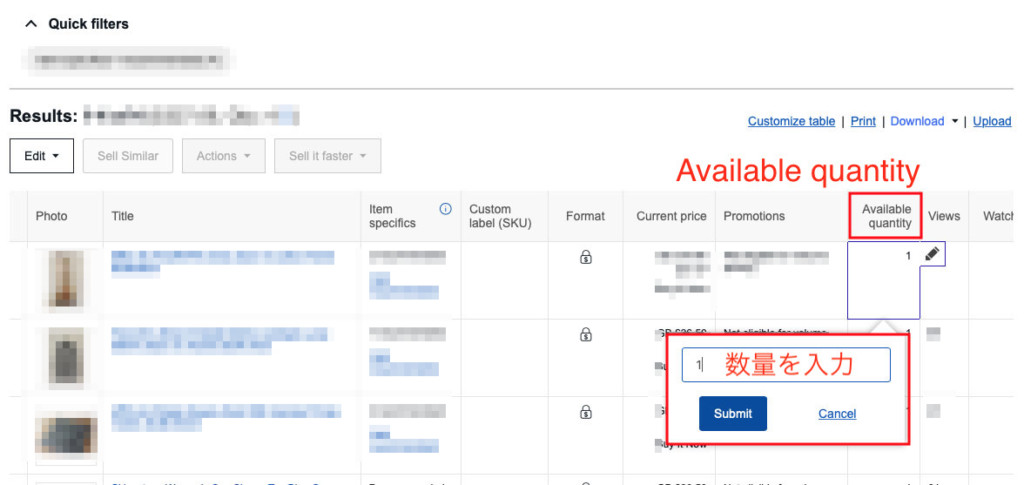

【ebay輸出】Sold表示を積み上げてSEOに強くなろう!まとめ
あとは、在庫切れになった後でも数量の編集だけで済むので出品作業の手間が省けます。

サイズ違いや色違いの商品は「マルチバリエーション出品」でSOLDを積み上げましょう!
最後まで読んでいただきありがとうございました!